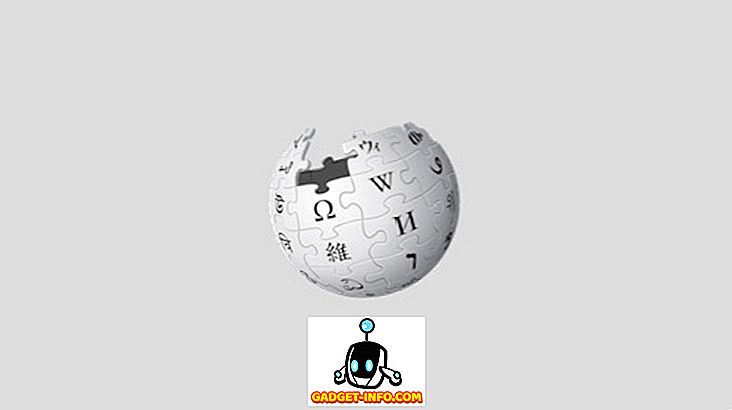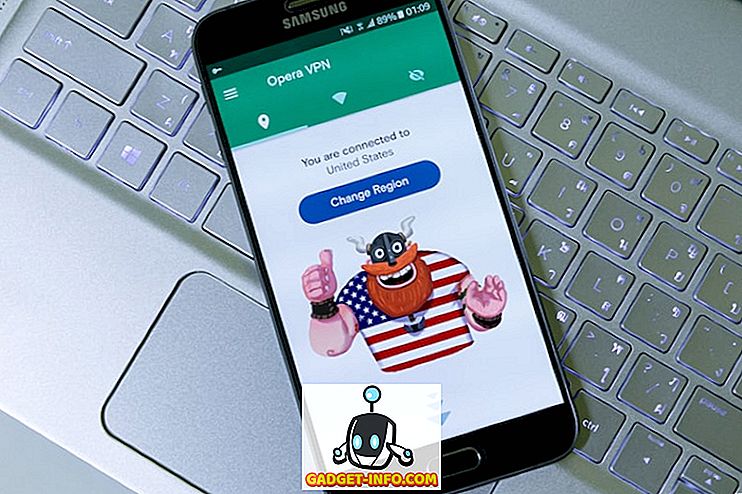Önemli verileri kaybetmek hepimizin yaşadığı, özellikle de bilgisayarımızdaki bir şey. Önemli dosyaları her zaman kalıcı olarak silme eğilimindeyiz, daha sonra aramak için. Ayrıca, dosyaları unutup Geri Dönüşüm Kutusunu boşalttığımız zamanlar da vardır. Yanlışlıkla biçimlendirme, virüs bulaşması, beklenmeyen kapanma, eski bir sabit disk sürücüsündeki sorunlar gibi PC veya Mac'teki dosyaları kaybetmek için çeşitli nedenler var. Neyse ki, Windows ve macOS için çok iyi bir veri kurtarma yazılımı var. Ancak, Wondershare Data Recovery yazılımını seviyoruz, çünkü yalnızca Android üzerinde kaybolan veya silinen dosyaları kurtarmanıza izin vermiyor, aynı zamanda hafıza kartından, kameralardan, taşınabilir sabit sürücülerden ve flash sürücülerden dosya geri yüklemenize de izin veriyor. Ayrıca, diğer veri kurtarma yazılımlarının uyuşamayacağı çok fazla kontrol sağlar. Yani, daha fazla uzatmadan, hadi Wondershare Veri Kurtarma'nın ayrıntılarına girelim, olur mu?
Özellikler: Ne Wondershare Veri Kurtarma Sunar?
Çok sayıda veri kurtarma yazılımı bulunduğundan, neden Wondershare'nin teklifini seçmelisiniz? Sizin için bazı zorlayıcı nedenlerimiz var. Wondershare Veri Kurtarma'daki en önemli özelliklere bir göz atalım:
Depolama Aygıtları Desteği
Wondershare'in PC'nizden veya Mac'inizden kaybolan dosyaları, müzik çalarlar, flash sürücüler, taşınabilir sabit sürücüler, kameralar / kameralar, hafıza kartı ve hatta eski bir Disket gibi bir çok cihazla kurtarmanıza izin verdiğinden bahsetmiştik.
Neredeyse tüm Dosya Türleri Desteklenir
Wondershare Data Recovery, çeşitli dosya türlerini destekler. Fotoğrafları, sesleri, videoları, arşivleri, belgeleri, e-postaları ve diğer dosya türlerini geri yükleyebilirsiniz. Yani, hangi dosyayı kaybettiniz olursa olsun, Wondershare size garanti vermiştir.
Farklı Kurtarma Modları
Muhtemelen, silinen dosyanızı Wondershare Data Recovery ile geri alacaksınız ve bunun nedeni yazılımın farklı kurtarma modları içermesi. Kaybettiğiniz dosya türü ve daha önce bulunduğunu düşündüğünüz yer hakkında birkaç soru soran Sihirbaz Modu var.
Bununla birlikte, dört mod daha sunan bir Standart Mod var: Kayıp Dosya Kurtarma (bir konumdaki kayıp dosyaları doğrudan taramaya başlayın), Bölüm Dosya Kurtarma (kayıp, yeniden boyutlandırılmış veya hasarlı bölümleri bulup dosyalarınızı geri yükleyin), Ham Dosya Kurtarma (yalnızca normal taramalar dosyanızla sonuçlanmadığında kullanılır; dosya adını veya yolunu göstermez) ve Kurtarmaya Devam Et (işlemi kaydedilmiş bir taramaya devam ettir).

Dosya Önizlemesi
Wondershare Data Recovery, taramada bulduğu dosyaların önizlemesini kontrol etmenizi sağlar; böylece kurtarmak istediğiniz dosyaları seçebilirsiniz. Bu kesinlikle kullanışlıdır, çünkü tüm dosyaları kurtarmak ve sonra tüm önemli dosyaları aramak biraz can sıkıcı olabilir.
Wondershare Veri Kurtarma'yı Kullanma
Wondershare Veri Kurtarma tüm özelliklerini yeterince çekici buluyor musunuz? Eğer evet ise, Windows PC'nizde nasıl kullanabileceğinizi bir göz atalım.
Not : Wondershare Data Recovery, Mac için de kullanılabilir ve kullanım süreci de macOS'ta aynı olmalıdır. Ancak, macOS'taki yazılımın performansı, Windows işletimine kıyasla biraz eksik.
1. Wondershare Veri Kurtarma'yı açtığınızda, Sihirbaz modu ile açılır. Standart moda geçme seçeneği olsa da, kurtarmak istediğiniz dosya türünü belirtmenize izin verdiği için Sihirbaz modunu kullanmanızı öneririz. Sadece “ Next ” e tıklayın.

2. Ardından, kurtarmak istediğiniz dosya türünü seçin . Belirli dosya türlerini veya “Tüm dosya türleri” seçeneğini seçebilirsiniz. Bir kez yapıldıktan sonra, “ İleri ” ye tıklayın.

3. Bundan sonra, dosyalarınızı kaybettiğiniz yolu seçin . Dosyaları harici bir sürücüden kurtarmayı veya “hatırlayamıyorum” veya “Bölümümü bulamıyorum” seçeneğini de seçebilirsiniz.

4. Ardından, bilgisayarınızı kaybolan dosyaları veya “ Raw dosyası kurtarmayı etkinleştir ” için tamamen tarayacak olan “ Derin Taramayı Etkinleştir ” seçeneklerini işaretleyebilirsiniz. Bu seçenekleri yalnızca dosyanızı düzenli bir taramada bulamazsanız önereceğiz. Tarama işlemini başlatmak için “ Başlat ” düğmesine tıklayın.

5. Ardından tarama işlemi başlayacak ve geri yüklenebilecek dosyalar listelenecektir. Daha sonra dosyaların önizlemesini kontrol edebilir , taramayı kaydedebilir veya seçilen dosyaları geri yüklemek için sadece “ Kurtar ” düğmesine tıklayabilirsiniz.

6. Ardından, geri yüklenen dosyaları kaydetmek istediğiniz yolu seçin. Seçildikten sonra dosyalar derhal geri yüklenir. Evet, bu kadar kolay!

Not : Dosyaları kurtarma işlemini engellediğinden, onları kaybettiğiniz birime kaydetmediğinizden emin olun.
Genel olarak, basit ve basit bir arayüz sayesinde yazılımı kullanmak oldukça kolaydır. Ayrıca, testlerimizde silinen dosyalar kurtarıldı. Dosyalarınızı kaybettiğinizde zaman sınırı olmadığından dosyalarınızı geri almalısınız.
Fiyatlandırma ve Kullanılabilirlik
Başlangıçta belirttiğimiz gibi, Wondershare Data Recovery, Windows ve macOS için kullanılabilir. Ücretsiz bir deneme sürümünde mevcuttur; silinen dosyaları 100 MB boyutuna kadar kurtarmanıza olanak sağlar. Daha büyük dosyaları kurtarmak istiyorsanız, yazılımın tam sürümünü 49.95 $ karşılığında satın almanız gerekir. Yazılımı resmi web sitesinden indirebilirsiniz.
Artıları:
- Neredeyse tüm dosya türleri desteklenir
- Çeşitli kurtarma modları
- Farklı cihazlar için destek
- Kullanımı kolay
Eksileri:
- Önizleme özelliği biraz yamalı
- Zaman çalışmıyor
PC'nizdeki veya Mac'inizdeki kaybolan veya silinen dosyaları Wondershare Data Recovery ile kurtarın
Benim kadar dikkatsizseniz ve önemli dosyaları sık sık silerseniz, Wondershare Data Recovery yazılımı sizin için bir nimettir. Elbette, kaybolan tüm dosyalarınızı kurtarmayabilir ancak oldukça iyi çalışır. Ayrıca, çeşitli ayrıntılı kurtarma modları ile uzun süre önce kaybolan dosyanızı bulmanız gerekir. Yani, yazılımı deneyin ve görüşlerinizi bize bildirin. Aşağıdaki yorumlar bölümündeki sesi kapatın.